Kā dublēt WhatsApp ziņojumus, fotoattēlus, videoklipus iPhone un atjaunot tos, kad nepieciešams
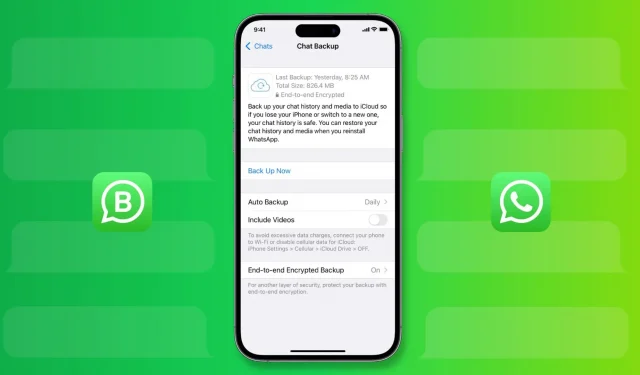
WhatsApp ir mājvieta daudziem ziņojumiem, atmiņām, fotoattēliem, videoklipiem, dokumentiem, zvanu žurnāliem, pierādījumiem un balss piezīmēm, ko nosūtījuši ģimene, draugi un uzņēmumi. Tāpēc, pirms pārslēdzaties uz jaunu iPhone vai dzēšat pašreizējo iPhone, jums ir droši jādublē WhatsApp tērzēšanas un multivides dati. Vēlāk šo dublējumu var atjaunot jaunā iPhone tālrunī, kas atgriezīs visas jūsu WhatsApp ziņas, fotoattēlus, videoklipus, zvanu vēsturi utt.
Šajā rokasgrāmatā mēs parādīsim, kā dublēt WhatsApp sarunas un pielikumus un vajadzības gadījumā tos atjaunot. Tas ir vienkārši! WhatsApp Business tērzēšanas dublēšanas un atjaunošanas darbības ir vienādas.
Kā dublēt WhatsApp ziņojumus, fotoattēlus un videoklipus iPhone tālrunī
1) Atveriet WhatsApp un noklikšķiniet uz “Iestatījumi”.
2) Atlasiet Tērzēšana.
3) Noklikšķiniet uz Tērzēšanas dublēšana.

4) Šeit ir dažas svarīgas iespējas. Izskatīsim tos pa vienam:
Iespējot video: iespējojot šo opciju, tiks dublēti video faili, kurus esat nosūtījis un saņēmis vietnē WhatsApp. Taču ņemiet vērā, ka tas ievērojami palielinās kopējo dublējuma faila lielumu un aizpildīs vai pārsniegs pieejamo iCloud krātuvi.
Automātiskā dublēšana: ļauj iestatīt dublēšanas biežumu un automātiski dublēt WhatsApp tērzēšanas sarunas katru dienu, nedēļu vai mēnesi. Kad automātiskā dublēšana ir iespējota, jums nav manuāli jādublē ziņas un fotoattēli; lietotne par to parūpēsies.
Pilnīga šifrēta dublēšana: šis ir svarīgs iestatījums, un, to iespējojot, tiks šifrēts pat dublējuma fails. Tā rezultātā WhatsApp, Apple vai kāds cits nevar piekļūt jūsu tērzēšanas dublējumkopijām. Tā kā jūsu WhatsApp tērzēšanas sarunas un zvani jau ir šifrēti, šīs drošības paplašināšana līdz ziņojumu dublēšanai ir fantastiska. Iesaku to ieslēgt, ja varat atcerēties paroli vai glabāt to drošā vietā.
Lai ieslēgtu WhatsApp iCloud dublējumu šifrēšanu, pieskarieties vienumam Pilnīga dublējuma šifrēšana > Iespējot > Izveidot paroli > divreiz ievadiet paroli > Izveidot. WhatsApp sāks sagatavot un dublēt jūsu šifrēto iCloud dublējumu.
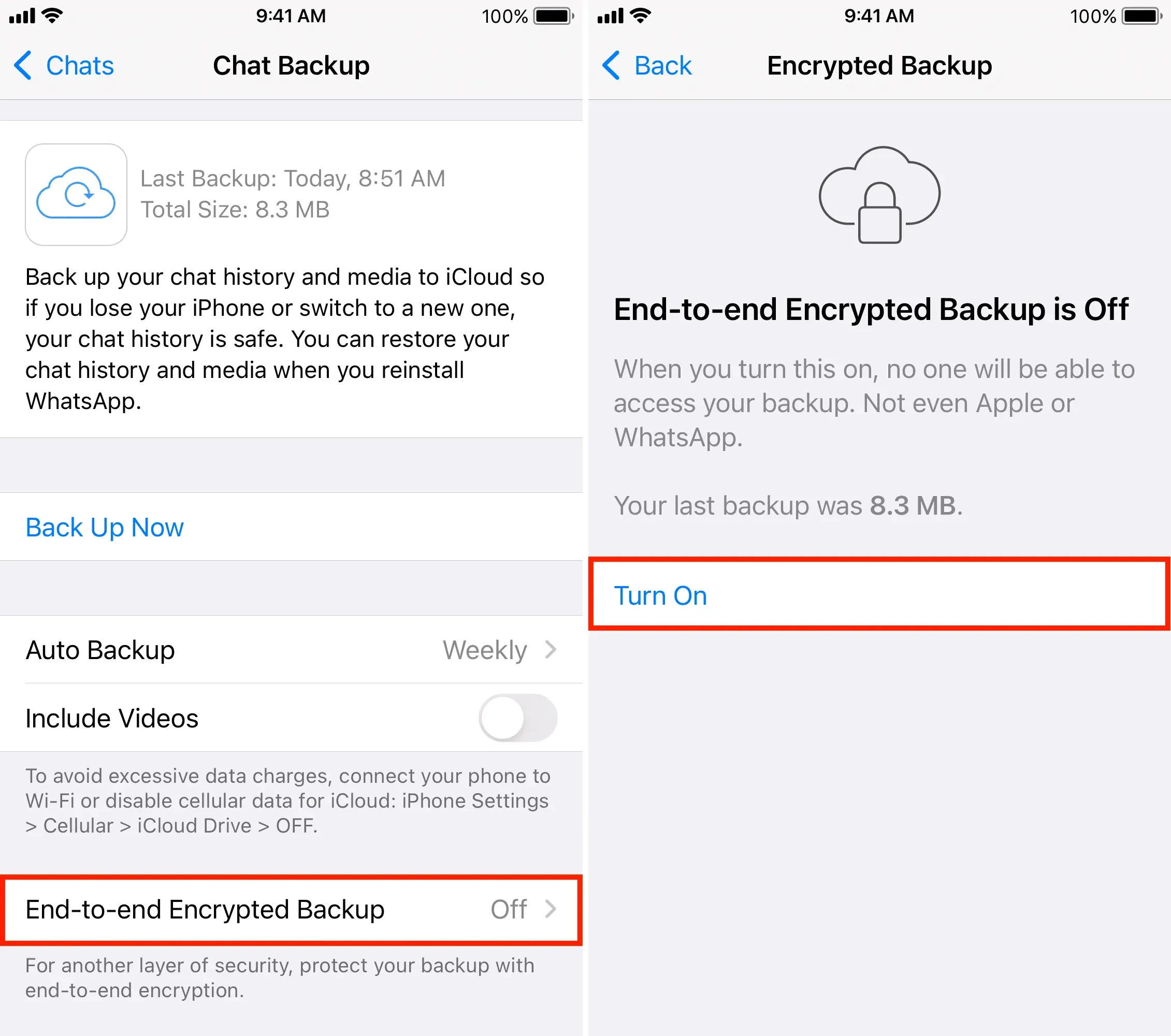
Dublēšana tūlīt: pieskarieties šim, un tas uzreiz sāks visu jūsu pašreizējo tērzēšanas sarunu sagatavošanu un dublēšanu.
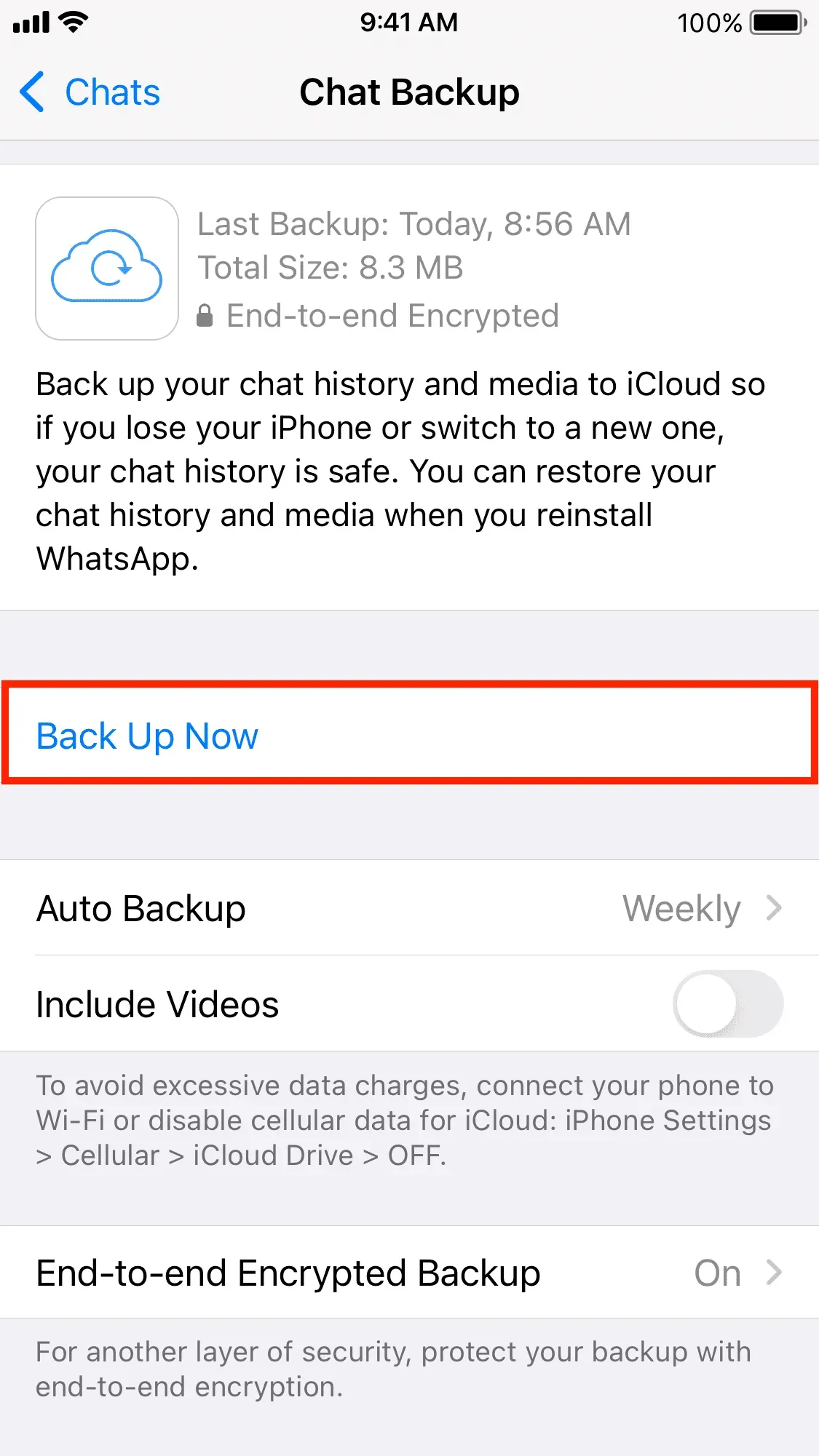
Šādi varat droši un vienkārši dublēt savu WhatsApp tērzēšanas vēsturi un multividi. Kad pienāks laiks, to būs viegli atjaunot citā iPhone, kā to varat redzēt no tālāk norādītajām darbībām.
Kā atgūt WhatsApp tērzēšanu un datus iPhone tālrunī
1) Lejupielādējiet WhatsApp savā jaunajā vai nesen iestatītajā iPhone tālrunī un atveriet to.
2) Izejiet cauri tā pamata iestatīšanai. Pēc tālruņa numura ievadīšanas un apstiprināšanas jūs redzēsit ekrānu “Atkopt no iCloud”.
Piezīme. Ja to neredzat, tas nozīmē, ka iepriekš neesat dublējis savu WhatsApp vai sācis dublēšanu, taču to nevar pabeigt. Tagad jūs nevarat darīt neko, lai atgūtu savas iepriekšējās WhatsApp tērzēšanas sarunas. Tomēr varat pārbaudīt vienu lietu: pārliecinieties, vai šajā iPhone ierīcē izmantojat to pašu Apple ID/iCloud ID, ko izmantojāt vecajā iPhone, kurā iepriekš bija WhatsApp dublējums.
3) Noklikšķiniet uz “Atjaunot tērzēšanas vēsturi”.
Svarīgi! Ja tagad izlaidīsit, vēlāk, kad lietotne būs iestatīta, nevarēsit atgūt WhatsApp tērzēšanu un datus.
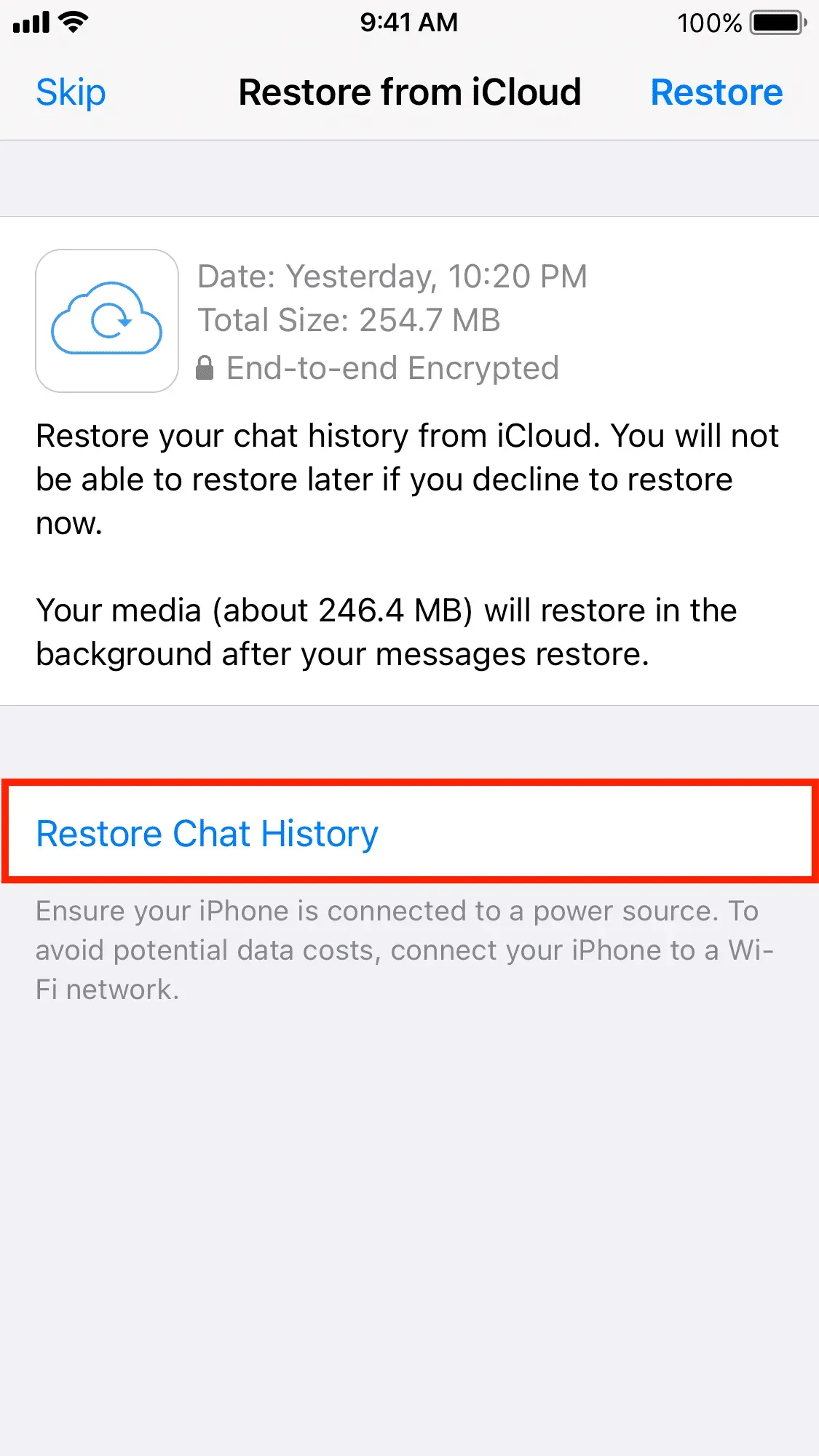
4) Ja esat iespējojis šifrētu dublēšanu, jums tiks piedāvāts ievadīt rezerves paroli. Ievadiet šo un noklikšķiniet uz Tālāk.
5) WhatsApp nekavējoties sāks atjaunot jūsu vecos ziņojumus, tostarp arhivētās sarunas un zvanu žurnālus. Kad esat pabeidzis, noklikšķiniet uz “Tālāk”.
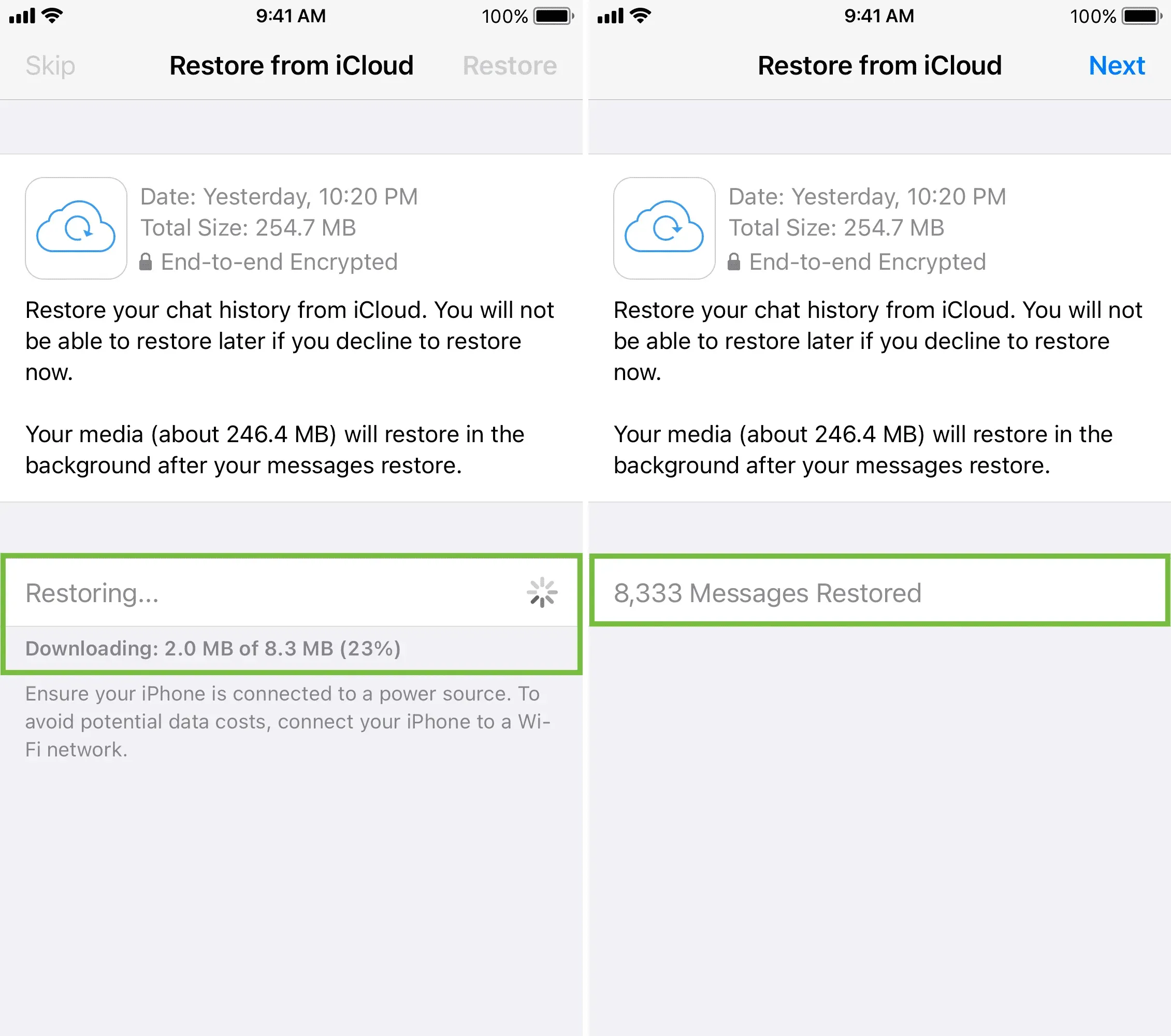
6) Ievadiet savu vārdu, rediģējiet savu profila attēlu un pabeidziet WhatsApp iestatīšanu.
7) Gatavs! Tagad varat izmantot WhatsApp ar visām iepriekšējām tērzēšanas sarunām šajā jaunajā iPhone. Turklāt multivides failus (fotoattēlus, video utt.), kas parasti ir lieli un kuru lejupielāde prasa laiku, var ērti atjaunot fonā.
Piezīme. WhatsApp Media atkopšana tiks apturēta, ja jūsu iPhone nav savienots ar Wi-Fi tīklu. Lai atrisinātu šo problēmu, savienojiet savu iPhone ar Wi-Fi tīklu vai pieskarieties šim reklāmkarogam un atlasiet “Atkopt, izmantojot mobilos datus”.
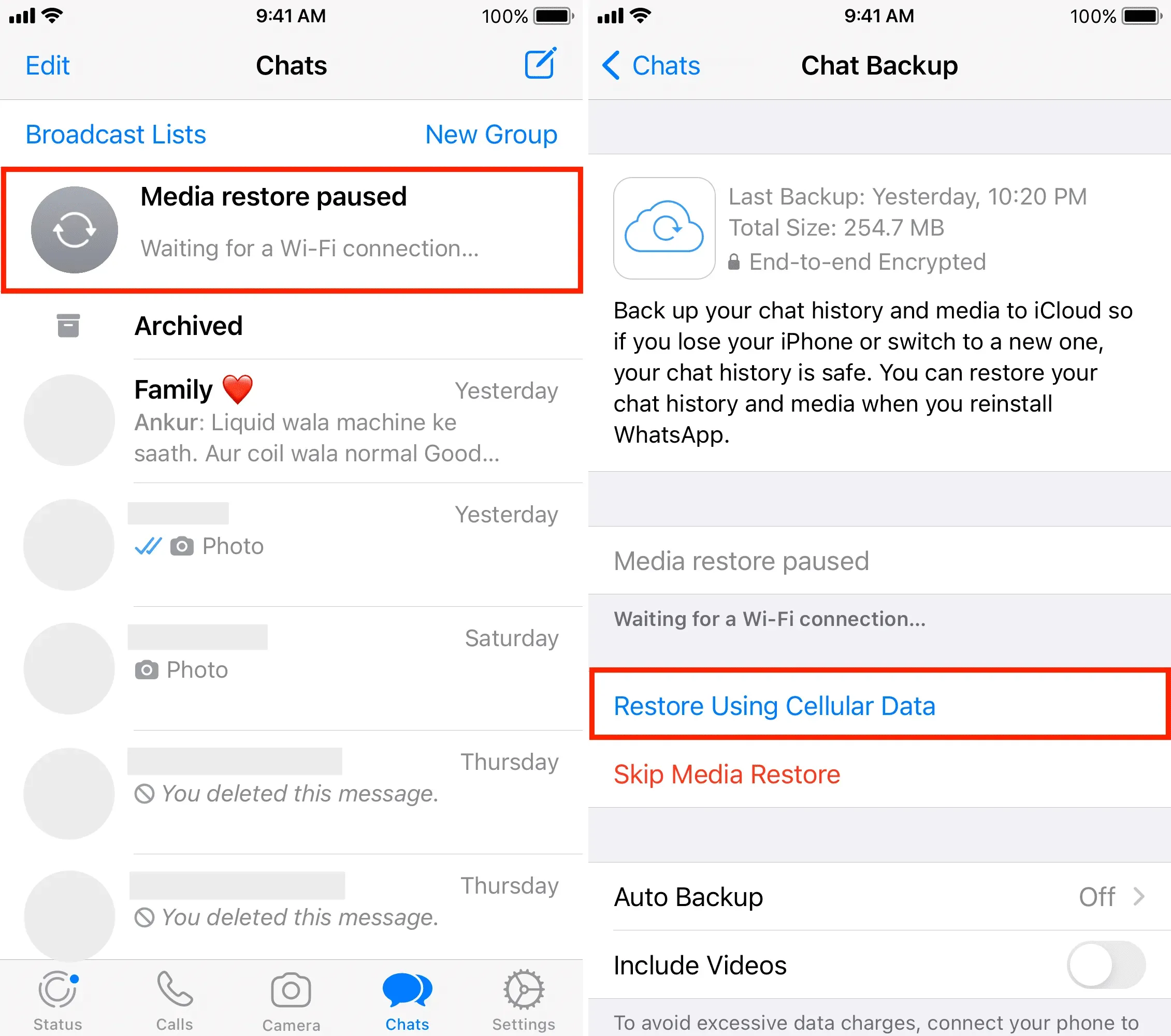
Tagad jūs zināt, kā dublēt un atjaunot WhatsApp vai WA Business tērzēšanas sarunas. Es ceru, ka šī apmācība bija noderīga.



Atbildēt